Managed Services & Apps Kurzanleitung zum Export und Import von Repositories
So übertragt ihr eure Projekte sicher auf eine neue GitLab-Instanz
Einleitung
Es kann viele Gründe geben, warum ihr eure Repositories zu einer neuen GitLab-Instanz migrieren möchtet – sei es aufgrund eines Wechsels der IT-Infrastruktur oder zur Konsolidierung eurer Projekte. In dieser Kurzanleitung zeigen wir euch, wie ihr eure Repositories effizient aus eurer alten GitLab-Instanz exportiert und in eine neue Instanz importiert.
Export
Der Export eines Repositories aus GitLab ist ein einfacher, aber wichtiger Schritt, um sicherzustellen, dass alle eure Projektdaten vollständig und korrekt gesichert werden:
Meldet euch bei eurer alten GitLab-Instanz an: Stellt sicher, dass ihr über die notwendigen Berechtigungen für das Repository verfügt, das ihr exportieren möchtet.
Navigiert zu eurem Projekt: Geht auf die Projektseite des Repositories, das exportiert werden soll.
Export-Optionen aufrufen: - Geht zu Settings im Seitenmenü des Projekts. - Klickt dann auf General und dort im rechten Bereich auf Advanced > export project um das Projekt zu exportieren.
Download der Export-Datei: Sobald der Export abgeschlossen ist, könnt ihr die Datei herunterladen. Diese wird als ZIP-Datei bereitgestellt und enthält alle wesentlichen Daten des Repositories.
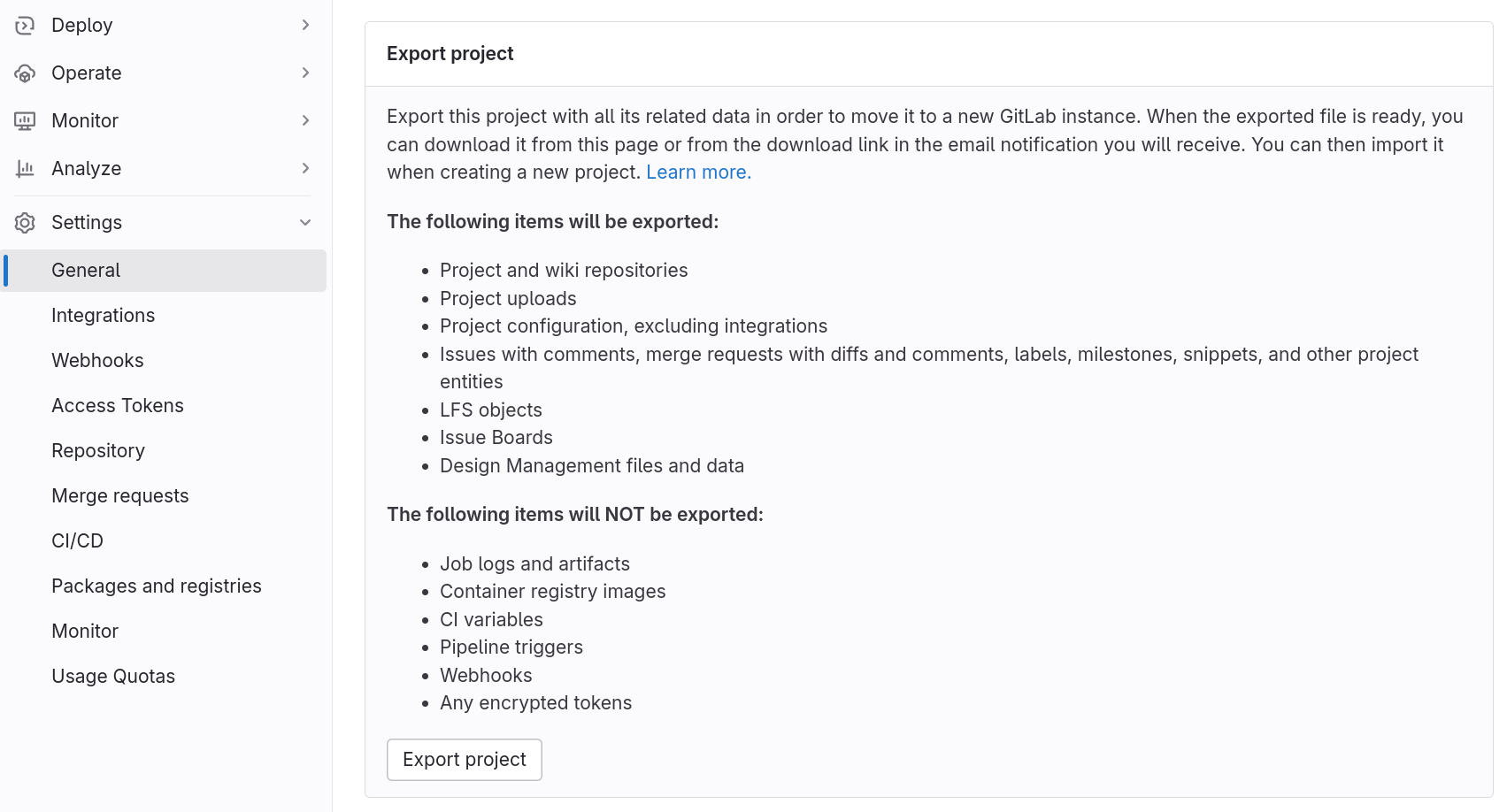
Import
Der Import eures Repositories in eine neue GitLab-Instanz ist genauso unkompliziert.
Meldet euch bei eurer neuen GitLab-Instanz an: Stellt sicher, dass ihr die erforderlichen Rechte habt, um ein neues Projekt zu erstellen.
Importquellen konfigurieren: Geht zu Settings > General und stellt sicher, dass die Option
GitLab export als Importquelle aktiviert ist.
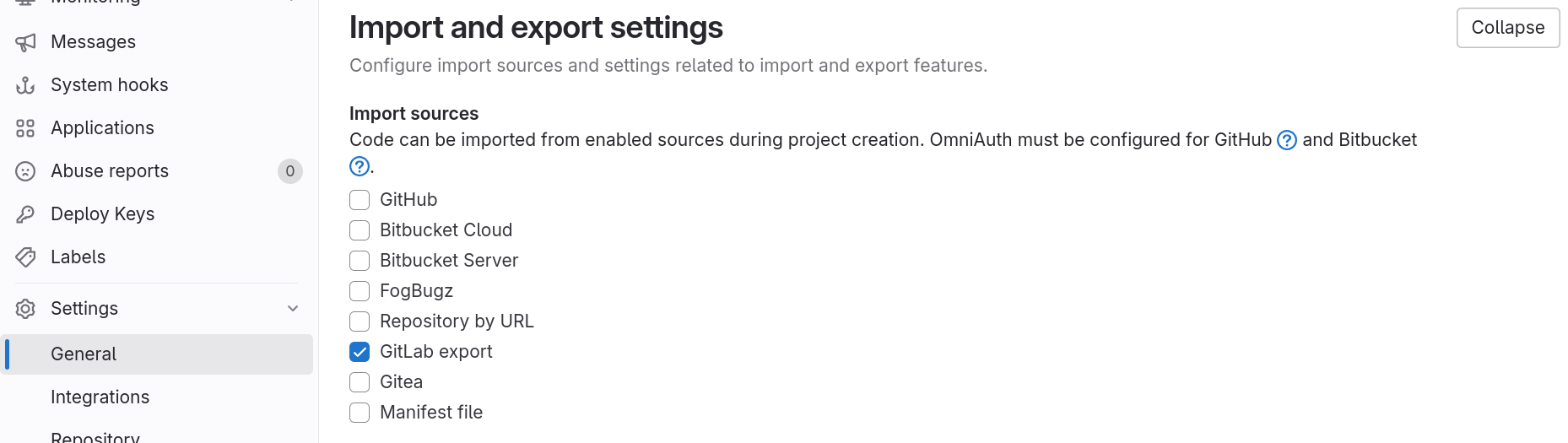
Neues Projekt erstellen:
- Navigiert zu eurer Projektübersicht und wählt die Option New Project
- Wählt im nächsten Schritt Import project
Import-Option auswählen: - Klickt auf GitLab export - Ladet die zuvor exportierte ZIP-Datei hoch
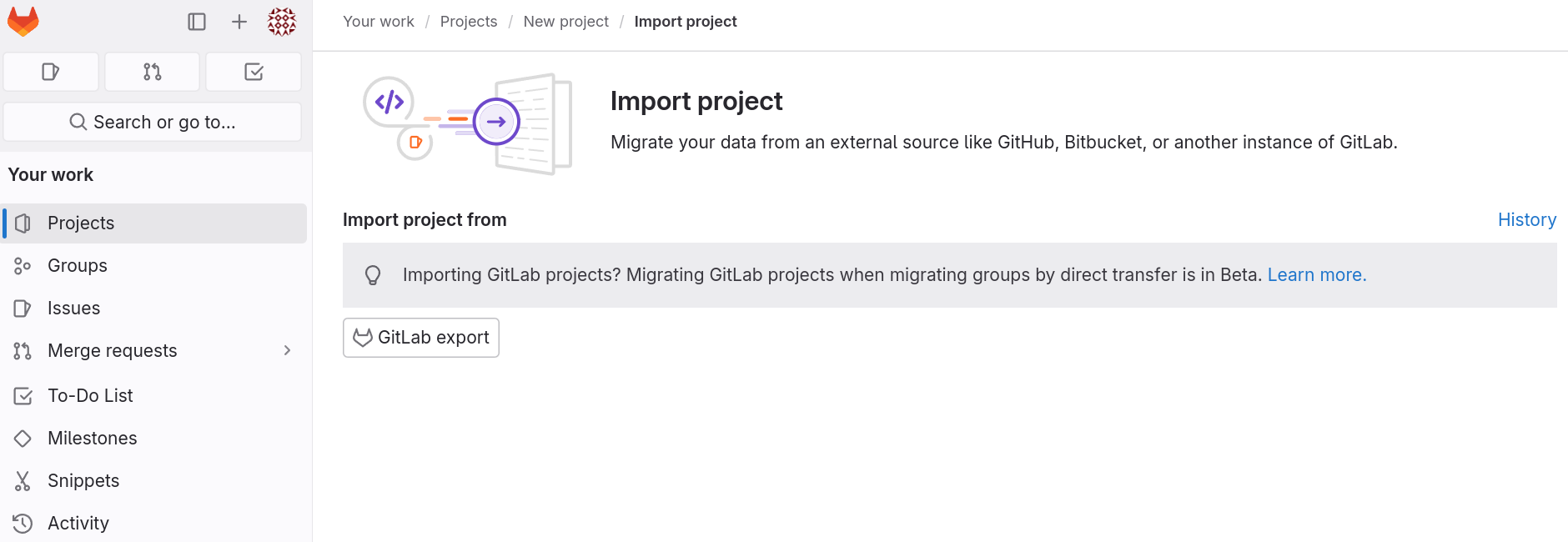
Wichtige Hinweise
Während und nach dem Export- und Importvorgang ist es entscheidend, die Integrität der übertragenen Daten genau zu überprüfen. Der Prozess sollte sorgfältig durchgeführt werden, um sicherzustellen, dass alle Projektkomponenten wie vorgesehen übertragen wurden und reibungslos in der neuen Instanz funktionieren. Dies umfasst die Überprüfung des Quellcodes, der Issues, Merge Requests sowie der Projektkonfigurationen und Berechtigungen. Nur durch eine gründliche Prüfung könnt ihr sicherstellen, dass eure Projekte ohne Datenverlust oder Fehlkonfigurationen erfolgreich migriert werden und in der neuen Umgebung nahtlos weitergeführt werden können.
Do you have questions or would you like a personalized offer? We are happy to advise you.
Contact
Our cloud experts are happy to provide personalized advice.
- Our Office
-
Sartoriusstraße 22
20257 Hamburg, Deutschland
Mon - Fri: 09:00 AM - 06:00 PM
- Telefon
- +49 40 239 69 754 0
- hello@bnerd.com